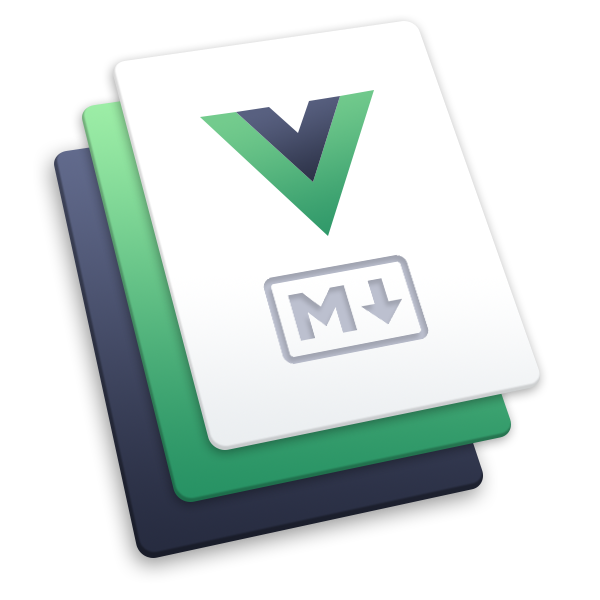✨flex 布局 👌
对于布局之前我们学习过浮动定位。那本身不算真正的布局,接下来要学习才属于真正的 css 布局
Flexbox,也称为弹性盒模型,是一种新的布局模式。它提供了一种更加有效的方式来布局、对齐和分配容器内项目的空间,即使它们的大小是动态的或者未知的。Flexbox 布局主要思想是让容器能够改变其子元素的宽度、高度和顺序以最好地填充可用空间(主要是为了适应所有类型的显示设备和屏幕大小)。
如何声明 flex 布局
element {
display: flex;
/* display: inline-flex */
}
这里介绍两个概念 flex 容器,flex 项目
- flex 容器(flex container):你可以通过将一个元素的
display属性设置为flex或inline-flex来创建一个 flex 容器。 - flex 项目(flex items):flex 容器内的直接子元素自动成为 flex 项目
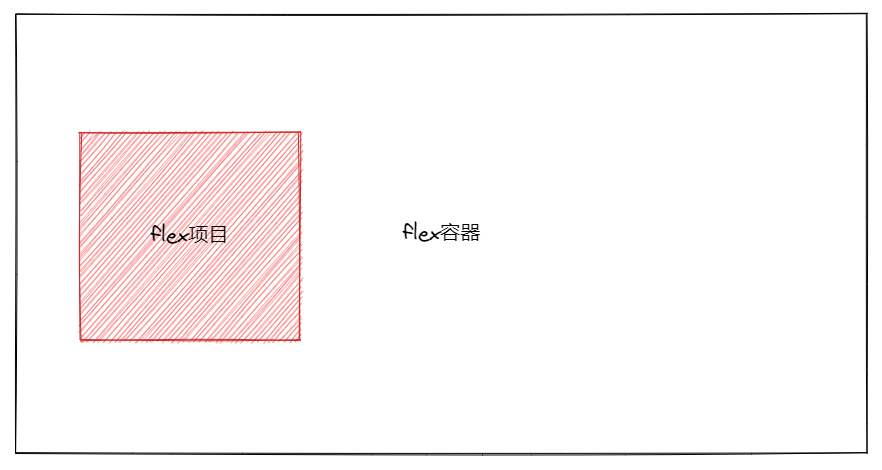 这里的
这里的 flex inline-flex 说明一下: flex 会使容器表现为块级元素,而 inline-flex 会使容器表现为内联元素
- 设置为
display: flex时,flex 容器未显式设置与宽度相关的属性时,其宽度与其父容器等同(相当于 width: 100% ) - 设置为
display: inline-flex时,flex 容器未显式设置与宽度相关的属性时,其宽度等同于所有 flex 项目的宽度和
使用建议: 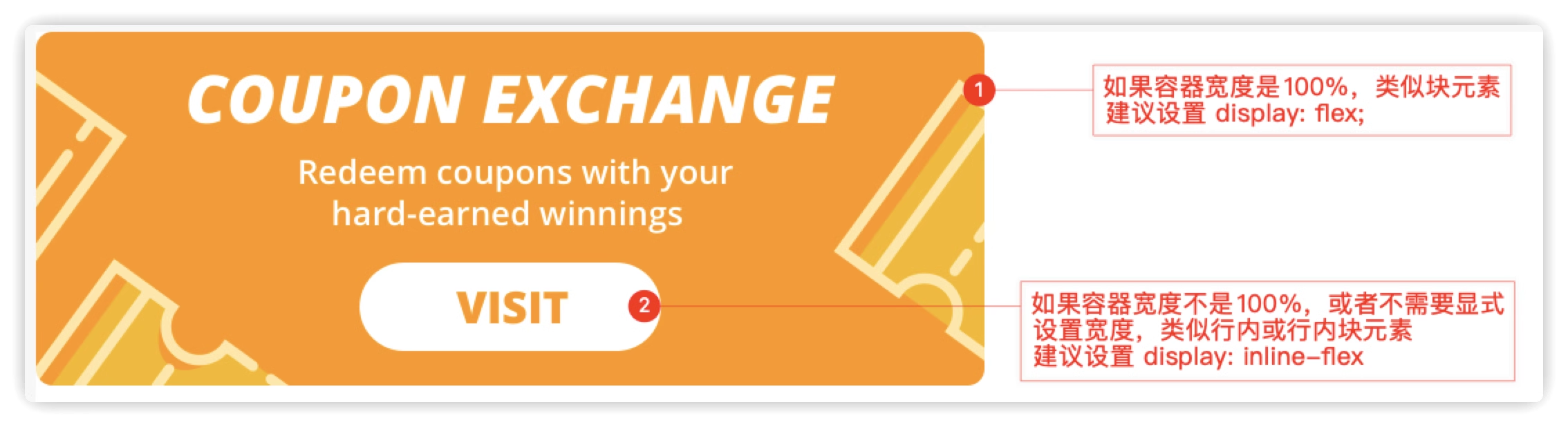 使用
使用 display: inline-flex 时最好结合 min-width 和 min-height 一起使用。不建议显式设置 width 和 height
设置display: flex后发生了什么?
flex 项目们默认会水平单行排列,无论多少个项目都会在一行内展示,可能会发生压缩。默认排列的方向被称为主轴方向,也会有一个侧轴。需要使用后续一些 flex 相关的 css 属性进行布局调整。
注意:display 设置为 flex 时,flex 容器从表现形式上类似于块容器,事实它是一个 flex 容器,上下文格式是 FFC(Flexbox Formatting Content),因此运用于块容器(Block Formatting Content)上的一些布局属性就不再适用,比如:
- CSS 的
float和clear属性在 flex 项目上不起作用,也不会让 flex 项目脱离文档流 - CSS 的
vertical-align属性在 flex 项目上不起作用 - CSS 伪元素
::first-line和::first-letter在 flex 容器上不起作用,而且 flex 容器不会为其祖先提供首行或首字母格式化
flex 容器中的主轴和交叉轴
flex 项目默认按照主轴方向排列
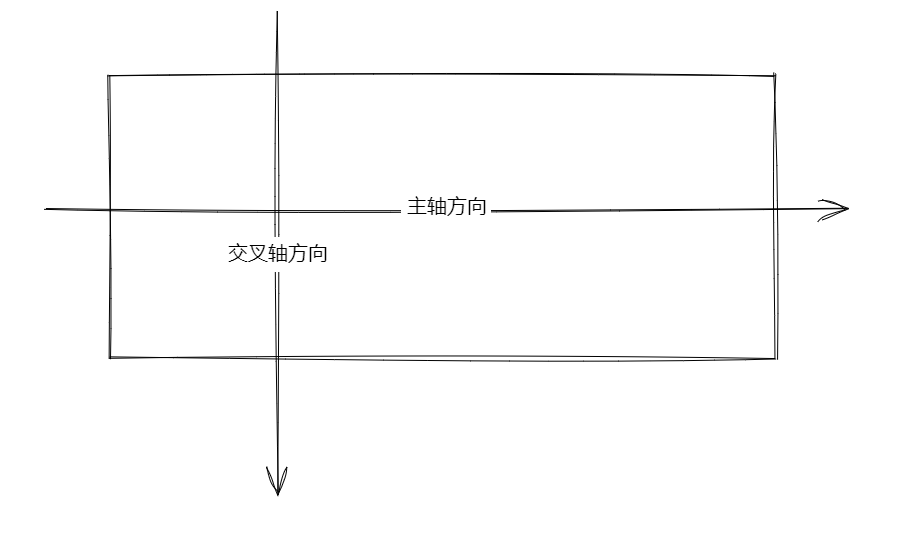
3.1 如何修改主轴方向
flex-direction: 决定了 flex 容器内部 flex 项的排列方式
| 属性值 | 描述 |
|---|---|
row(默认值) | flex 项目沿着文本的书写方向水平排列,即从左到右排列 (在 RTL(从右到左)的语言环境中,如阿拉伯语和希伯来语,flex 项将从右到左排列) |
row-reverse | 与 row 相似,但是 flex 项目的开始和结束位置相反,即从右到左排列(在 RTL 环境中,将从左到右排列) |
column | flex 项目将垂直排列,从上到下 |
column-reverse | 与 column 相似,但 flex 项目的开始和结束位置相反,即从下到上排列 |
3.2 主轴方向的对齐方式
主轴方向上的排列方式是通过justify-content属性来控制的。该属性定义了容器中项目对齐主轴的方式,以下是该属性可接受的值:
| 属性值 | 描述 |
|---|---|
flex-start | 项目靠近主轴的起点排列 |
flex-end | 项目靠近主轴的终点排列 |
center | 项目居中排列在主轴上 |
space-between | 项目在主轴上平均分布,第一个项目靠近起点,最后一个项目靠近终点,其余项目平分剩余空间 |
space-around | 项目在主轴上平均分布,但所有项目两侧的空间相同,因此项目之间的空间是项目与容器边缘空间的两倍 |
space-evenly | 项目在主轴上平均分布,所有项目与容器边缘的空间以及项目之间的空间都相等 |
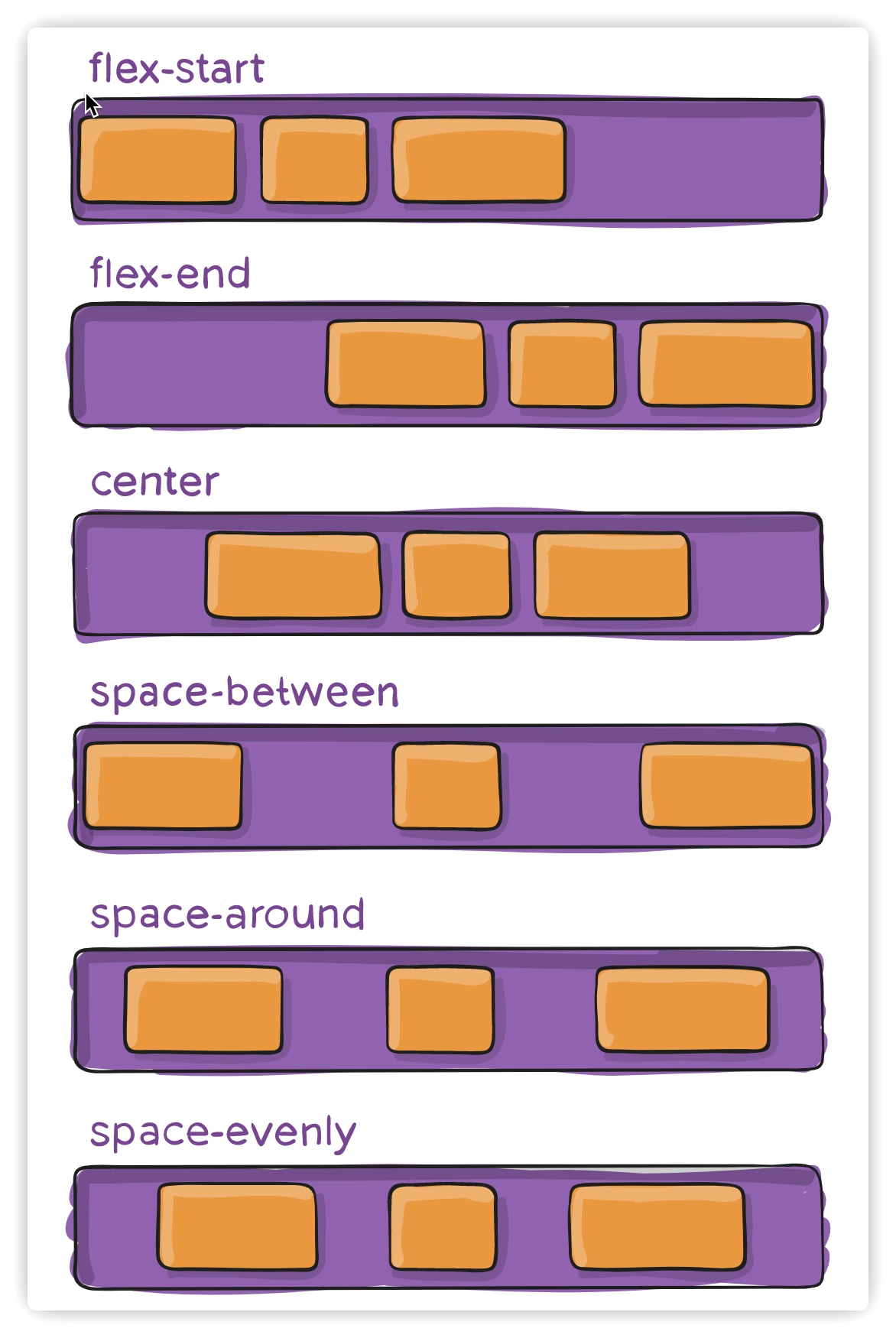
3.3 交叉轴方向的对齐方式
当 flex 项目宽度超过 flex 容器宽度,默认情况下会被压缩(flex-shrink默认值为 1),而非换行展示,想要换行展示需要是用flex-wrap属性 flex-wrap 属性在 flex 布局中用于控制 flex 项是否换行以及如何换行。这个属性对于管理当 flex 容器空间不足以容纳所有 flex 项在一行或一列(取决于主轴方向)时的布局非常有用,flex-wrap 属性的可选值如下:
| 属性值 | 描述 |
|---|---|
nowrap(默认值) | 所有 flex 项会尽可能在一行(或一列)上排列。 如果 flex 项总宽度(或高度)超过了容器的宽度(或高度),flex 项将不会换行,而是会缩小尺寸或者溢出容器 |
wrap | flex 项将会在必要时换行到新的行(或列)。 第一行(或列)的项将位于容器的顶部(或起始边),而新行(或列)将被添加在当前行(或列)的下面(或结束边) |
wrap-reverse | 与 wrap 类似,flex 项也会在必要时换行。 但新行(或列)将位于当前行(或列)的上面(或起始边)。这意味着 flex 容器内的第一行(或列)将出现在底部(或结束边),新行依次堆叠在上面 |
可以使用
flex-flow属性作为flex-direction和flex-wrap的简写(与顺序无关)
设置交叉轴方向上的排列顺序
通过设置容器上的align-items 属性 可以控制 flex 项目在交叉轴上面的排列方式 align-items 属性定义了 flex 容器内所有 flex 项在交叉轴上的对齐方式。这个属性可以接受如下的值:
| 属性值 | 描述 |
|---|---|
stretch(默认值) | flex 项会被拉伸以填满容器在交叉轴上的高度。 除非 flex 项已经设置了具体的高度(或宽度,如果 flex-direction 是 column 或 column-reverse) |
flex-start | 所有 flex 项向交叉轴的起始边界对齐 |
flex-end | 所有 flex 项向交叉轴的结束边界对齐 |
center | 所有 flex 项在交叉轴上居中对齐 |
baseline | 所有 flex 项根据它们的基线进行对齐 |
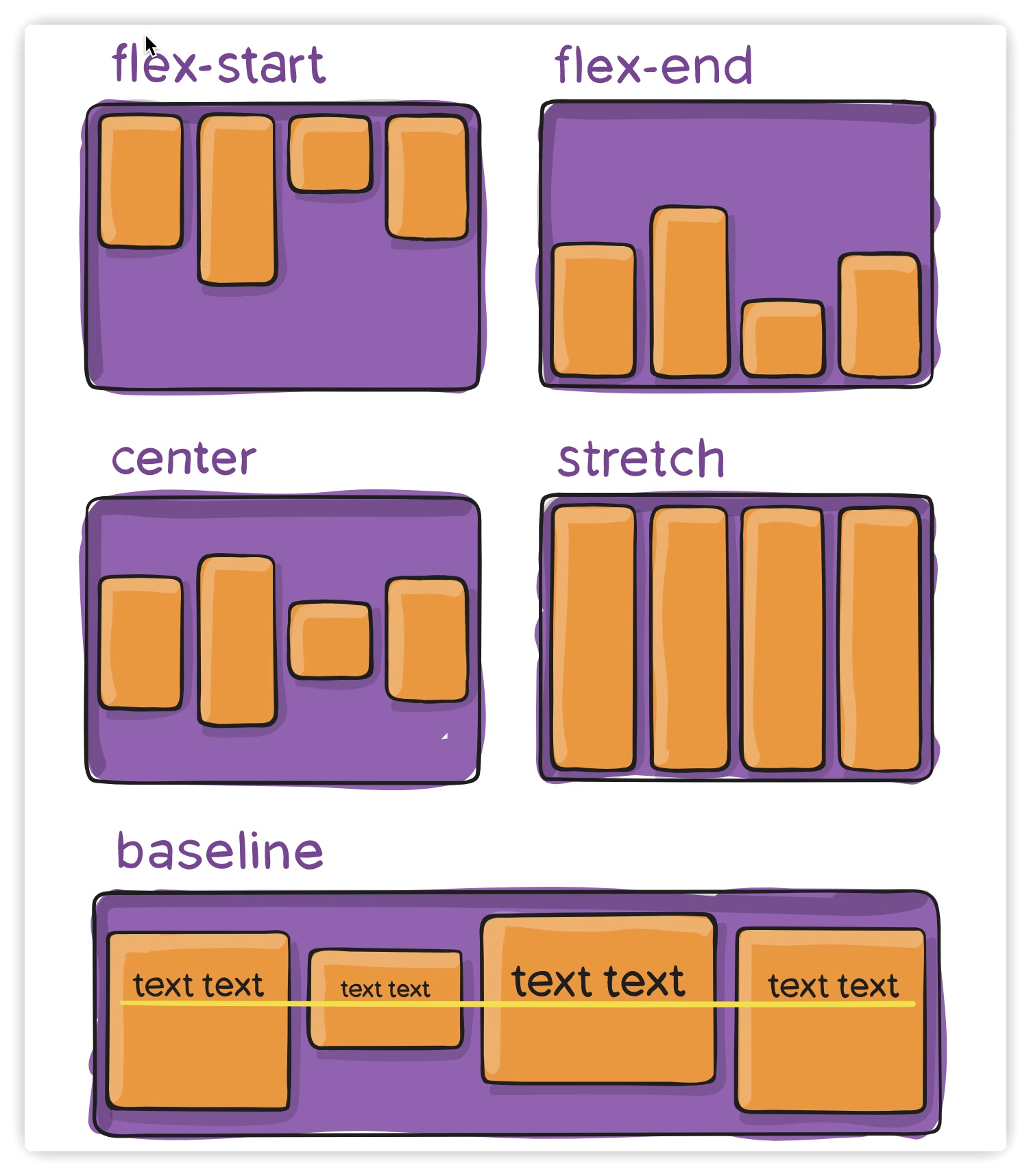
设置多行 flex 子项的对齐方式
跟 align-items 类似的属性 align-content, align-items 用于单行 flex 子项的对齐方式,而 align-content 用于多行 flex 子项之间的间隔和分布。如果 flex 子项不换行,align-content 属性不会有任何效果。 align-content 属性可以接受以下值:
| 属性值 | 描述 |
|---|---|
flex-start | 所有行紧靠在容器的交叉轴起始边缘 |
flex-end | 所有行紧靠在容器的交叉轴结束边缘 |
center | 所有行在交叉轴方向上居中对齐 |
space-between | 所有行在交叉轴方向上均匀分布,第一行贴近起始边缘,最后一行贴近结束边缘 |
space-around | 所有行在交叉轴方向上均匀分布,每个行在前后都有相同的空间 |
space-evenly | 所有行在交叉轴方向上均匀分布,每个行之间的间隔相同 |
stretch(默认值) | 所有行将会被拉伸以占用交叉轴方向上的剩余空间 |
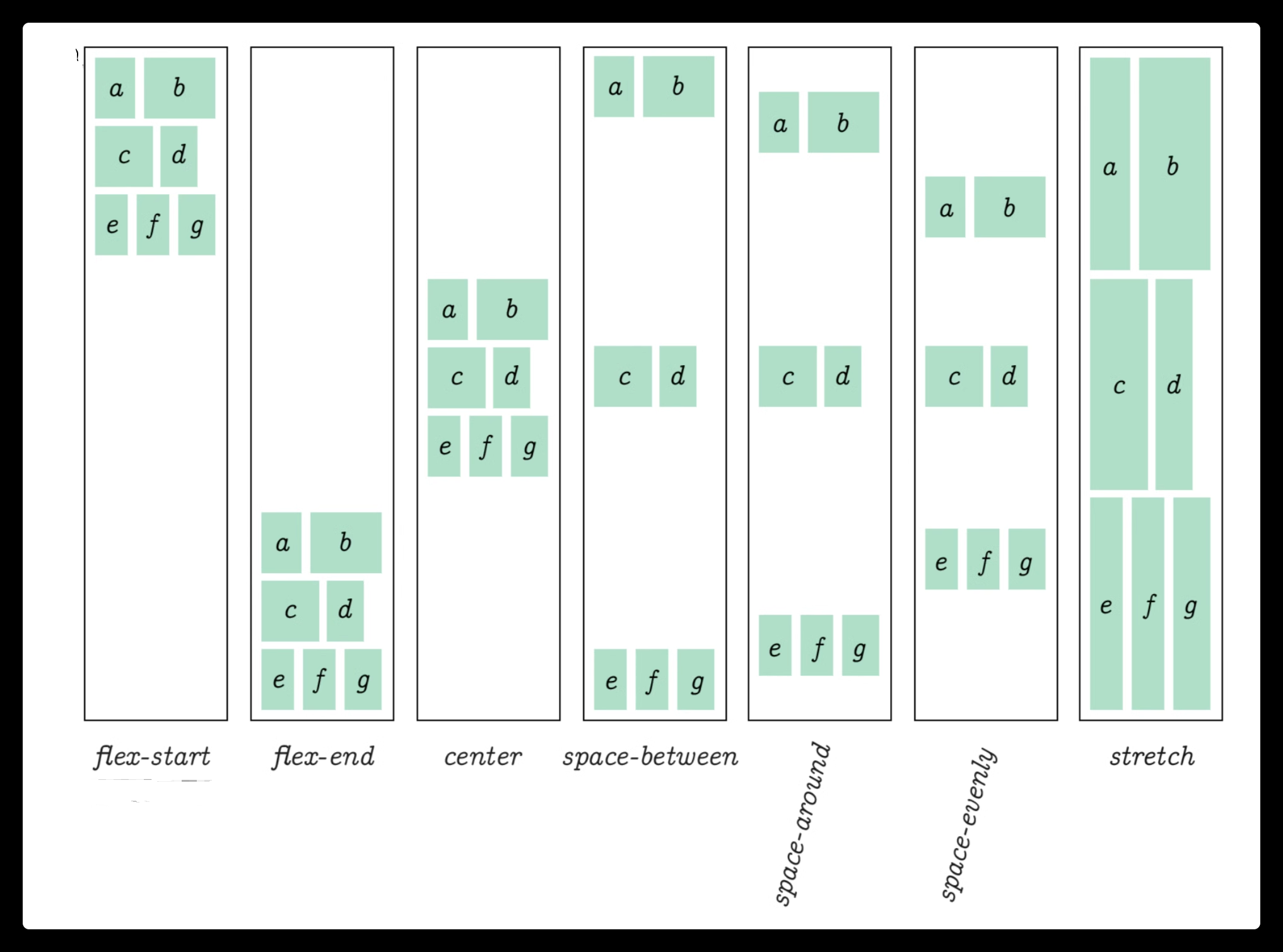
3.4 flex 对齐特性
justify表示水平方向的样式设置;align表示垂直方向的样式设置;items表示全体元素的样式设置;content表示整体布局的样式设置;self表示元素自身的样式设置,其一定是应用在子元素上的。
flex 项目
上面说了 justify-content, align-items, align-content,对齐方式,接下来说说 flex 项目自己的对齐方式
align-self
| 属性值 | 描述 |
|---|---|
auto | flex 项将继承 flex 容器的 align-items 属性的值 |
flex-start | flex 项会被放置在容器的起始边缘 |
flex-end | flex 项会被放置在容器的结束边缘 |
center | flex 项会被居中放置在容器内部 |
baseline | flex 项的基线会与其他 flex 项的基线对齐 |
stretch | flex 项会被拉伸填满容器在交叉轴上的空间 |
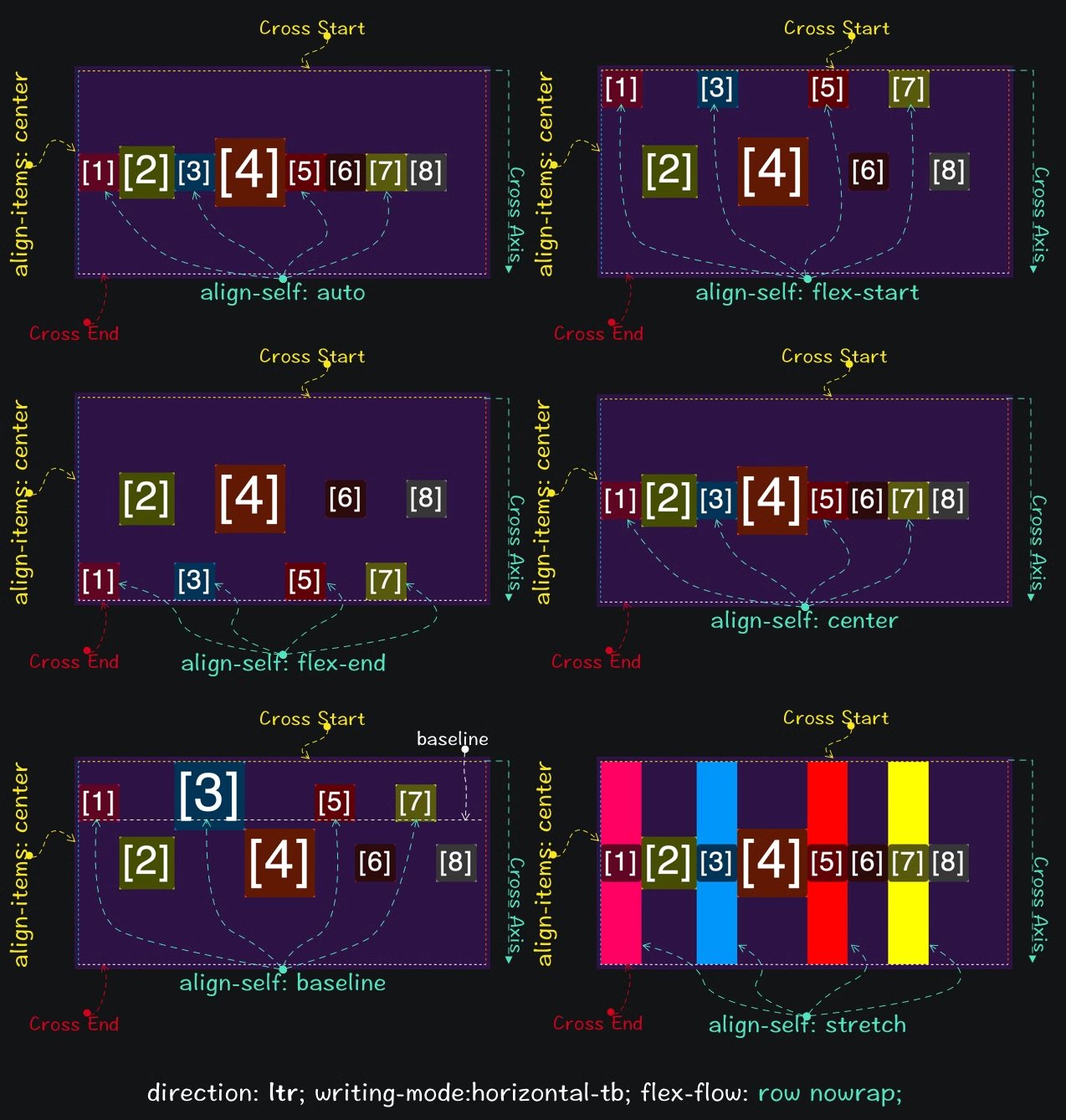
order
在 flex 项目上,还可以使用 order 指定具体的数值,在不改变 DOM 结构之下对 flex 项目进行排序,其中数值越大,越在往后排, 默认值是 0
flex-grow
用于控制 flex 项目在主轴上的增长比例。它定义了每个 flex 项目相对于其他项目在剩余空间中分配的比例分配规则,默认值为 0。
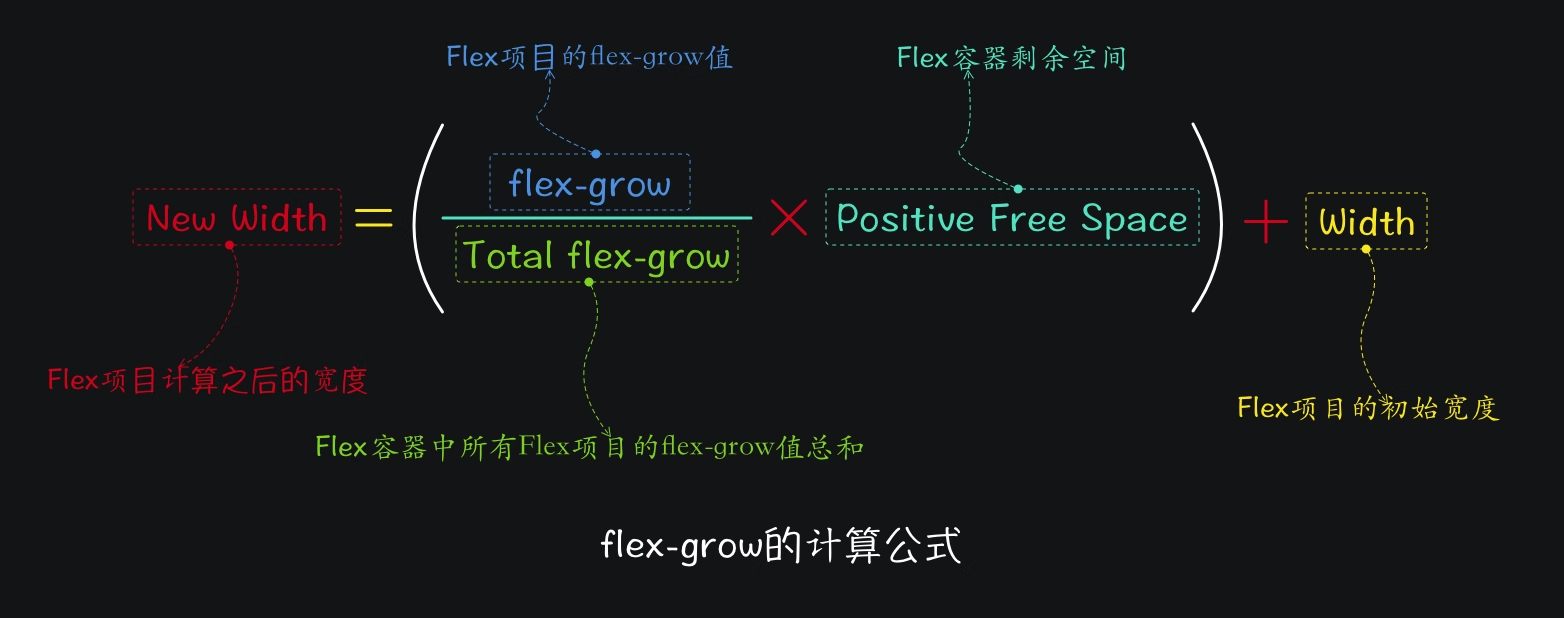
常见应用:
粘底布局
<!DOCTYPE html>
<html lang="en">
<head>
<meta charset="UTF-8" />
<meta name="viewport" content="width=device-width, initial-scale=1.0" />
<title>粘底布局</title>
<style>
* {
margin: 0;
}
.flex-box {
display: flex;
flex-direction: column;
min-height: 100vh;
}
.header {
height: 100px;
background-color: #fca;
}
.footer {
height: 200px;
background-color: #fac;
order: 2;
}
.main {
flex-grow: 1;
background-color: greenyellow;
/* 此时需要设置外层容器的高度*/
flex-grow: 1;
order: 1;
}
</style>
</head>
<body>
<div class="flex-box">
<div class="main">MAIN</div>
<div class="header">HEADER</div>
<div class="footer">FOOTER</div>
</div>
</body>
</html>
三栏布局
<!DOCTYPE html>
<html lang="en">
<head>
<meta charset="UTF-8" />
<meta name="viewport" content="width=device-width, initial-scale=1.0" />
<title>三栏布局</title>
<style>
* {
margin: 0;
padding: 0;
}
.flex-box {
display: flex;
}
.left {
width: 100px;
height: 100px;
background-color: #fca;
}
.right {
width: 100px;
height: 100px;
background-color: #fac;
order: 2;
}
.center {
flex-grow: 1;
height: 300px;
background-color: greenyellow;
order: 1;
}
</style>
</head>
<body>
<div class="flex-box">
<!-- center为为主体内容,优先渲染 -->
<div class="center"></div>
<div class="left"></div>
<div class="right"></div>
</div>
</body>
</html>
flex-shrink
用于控制 flex 项目在主轴上的收缩比例。它定义了当空间不足时,每个 flex 项目相对于其他项目的收缩比例收缩**规则,默认值是 1。
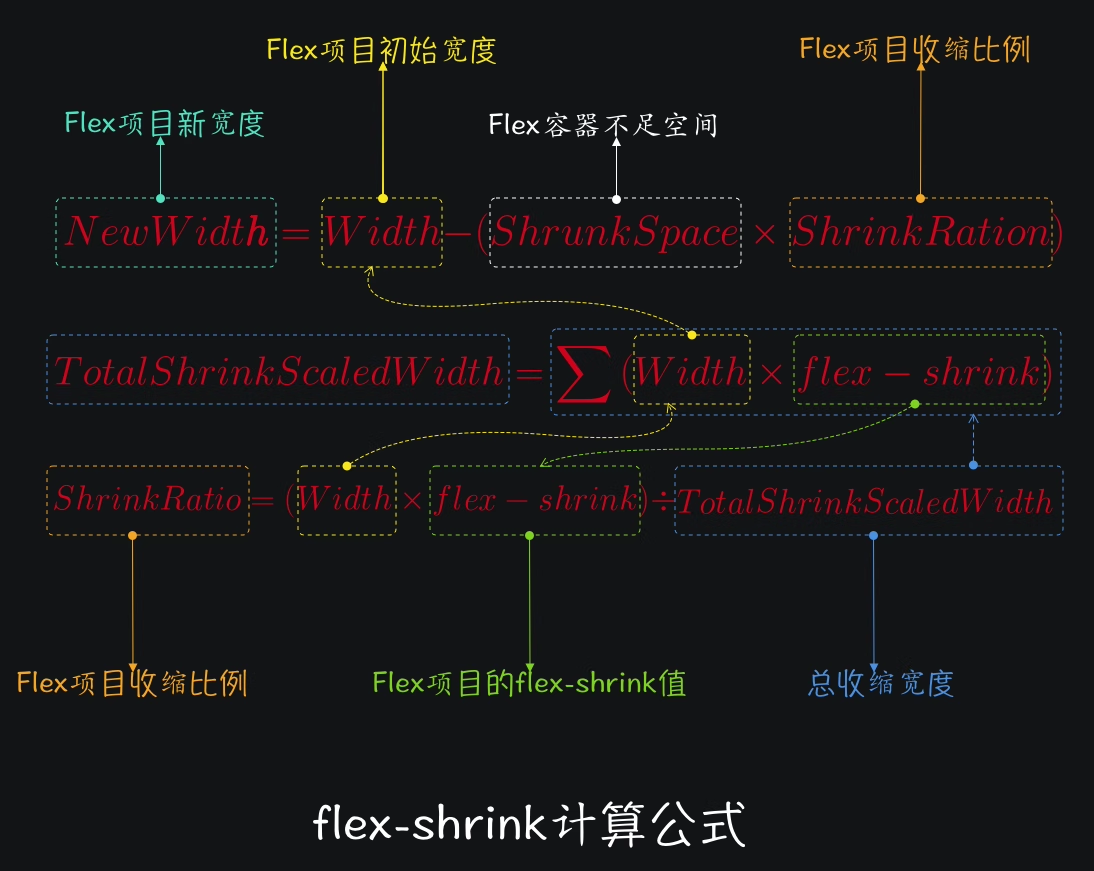
flex-basis
flex-basis 是 flex 布局中的一个属性,用于设置 flex 项目在主轴上的初始尺寸。它定义了一个项目在分配多余空间之前的基本大小。默认值为auto表示根据内容自动分配。
flex-basis 和 width 的区别
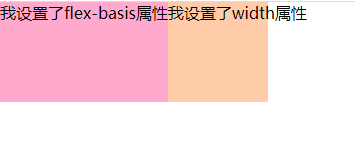
对于设置了flex-basis的元素来说:
- 元素内容区域撑开的尺寸 >
flex-basis值: 元素尺寸为内容尺寸 - 元素内容区域撑开的尺寸 <
flex-basis值: 元素尺寸为flex-basis值
对于设置了width的元素来说:
- 元素内容区域撑开的尺寸 >
width值: 元素尺寸为width值 - 元素内容区域撑开的尺寸 <
width值: 元素尺寸为width值
对于同时设置了flex-basis和width的元素来说:
- 元素的尺寸为:max(flex-basis, min(width, 内容宽度))
在 flex 布局中最好使用 flex-basis
flex-basis 还支持一些关键字, 直接忽略 width 属性的作用
max-content: 文字不换行最大区域min-content: 文字自然换行最小区域content: 和max-content效果一致fit-content: 作用不详
flex
在 flex 布局中,flex 是一个用于设置 flex-grow、flex-shrink 和 flex-basis 三个属性的缩写属性;
| 单值语法 | 等同于 | 备注 |
|---|---|---|
| flex: initial | flex: 0 1 auto | 初始值,常用 |
| flex: 0 | flex: 0 1 0% | 适用场景少 |
| flex: none | flex: 0 0 auto | 推荐 |
| flex: 1 | flex: 1 1 0% | 推荐 |
| flex: auto | flex: 1 1 auto | 适用场景少,但很有用 |
通过在浏览器中调整 flex 容器的宽度来感受 flex 属性
<!DOCTYPE html>
<html lang="en">
<head>
<meta charset="UTF-8" />
<meta name="viewport" content="width=device-width, initial-scale=1.0" />
<title>从财产分配看flex</title>
<style>
.flex-box {
display: flex;
width: 1000px;
}
.item:nth-of-type(1) {
flex: 0 2 100px;
background-color: #fea;
}
.item:nth-of-type(2) {
flex: 0 1 100px;
background-color: #fca;
}
.item:nth-of-type(3) {
flex: 0 0 100px;
background-color: #abc;
}
.item:nth-of-type(4) {
flex: 1 0 20px;
background-color: #acb;
}
.item:nth-of-type(5) {
flex: 2 0 20px;
background-color: #bac;
}
</style>
</head>
<body>
<div class="flex-box">
<div class="item">老大</div>
<div class="item">老二</div>
<div class="item">老三</div>
<div class="item">老四</div>
<div class="item">老小</div>
</div>
</body>
</html>
利用 flex:auto 实现宽度自适应导航栏
<!DOCTYPE html>
<html lang="en">
<head>
<meta charset="UTF-8" />
<meta name="viewport" content="width=device-width, initial-scale=1.0" />
<title>宽度自适应导航栏</title>
<style>
* {
margin: 0;
padding: 0;
list-style: none;
}
.list {
display: flex;
height: 100px;
line-height: 100px;
}
.nav {
background-color: #fca;
/* 1 1 auto */
flex: auto;
text-align: center;
border-left: 1px solid #fff;
}
</style>
</head>
<body>
<ui class="list">
<li class="nav">我们</li>
<li class="nav">商品页</li>
<li class="nav">购物车页</li>
<li class="nav">我是一个页</li>
<li class="nav">我也是一个页</li>
</ui>
</body>
</html>
flex-gap
在 flex 布局中,gap 是一个用于设置项目之间的间隙的属性。它是 row-gap 和 column-gap 的简写形式,用于定义主轴和交叉轴上的间隙大小。具体来说,gap 属性接受一个长度值,表示项目之间的间隙大小。可以使用一个值来同时设置主轴和交叉轴上的间隙,也可以使用两个值分别设置主轴和交叉轴上的间隙。
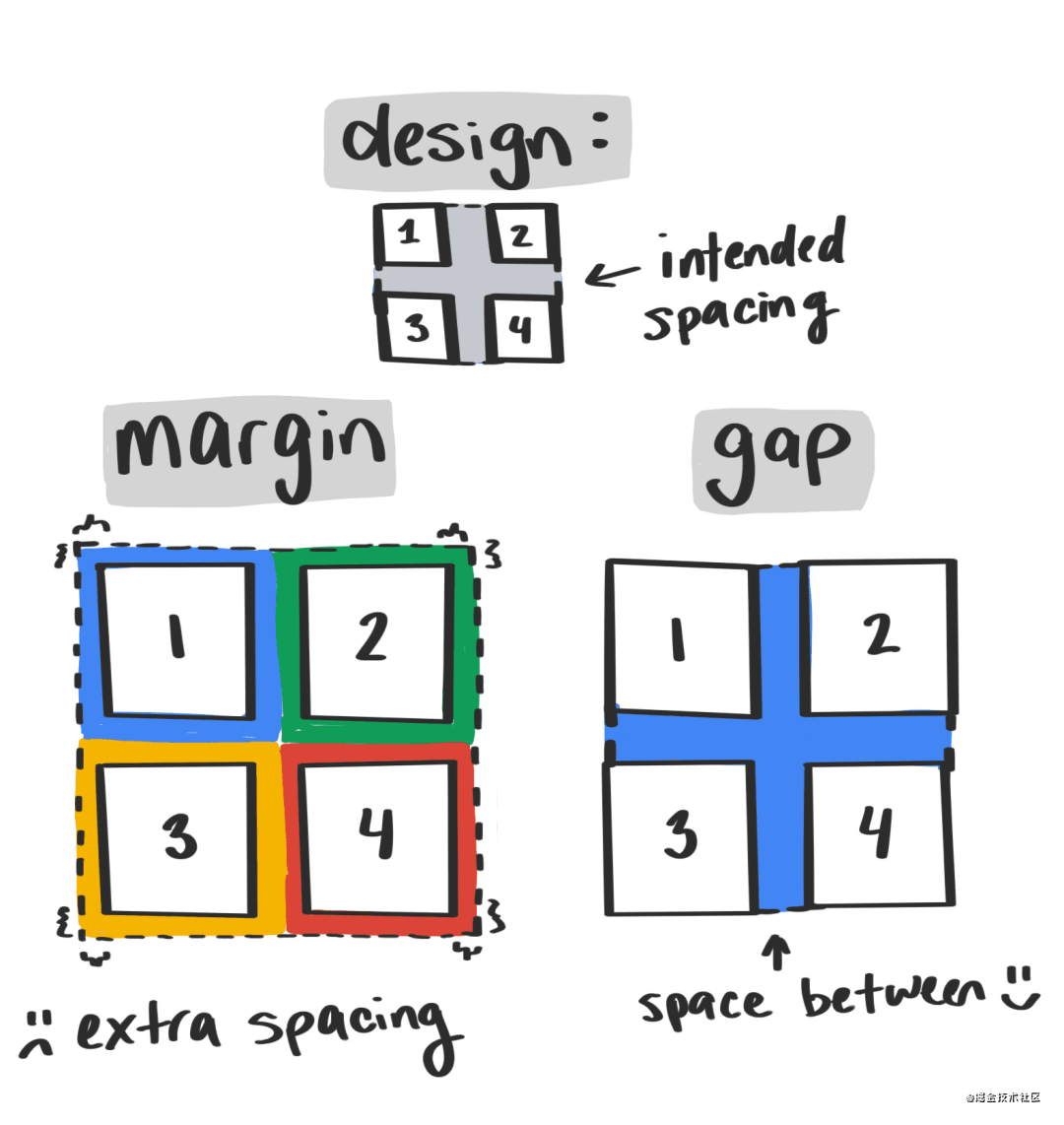
<!DOCTYPE html>
<html lang="en">
<head>
<meta charset="UTF-8" />
<meta name="viewport" content="width=device-width, initial-scale=1.0" />
<title>flex实现网格布局</title>
<style>
.box {
width: 400px;
display: flex;
flex-wrap: wrap;
row-gap: 10px;
column-gap: 20px;
}
.item {
background-color: red;
flex: 1 1 100px;
height: 100px;
line-height: 100px;
text-align: center;
}
</style>
</head>
<body>
<div class="box">
<div class="item">1</div>
<div class="item">2</div>
<div class="item">3</div>
<div class="item">4</div>
<div class="item">5</div>
<div class="item">6</div>
<div class="item">7</div>
<div class="item">8</div>
</div>
</body>
</html>